Amebaマンガで購入した電子書籍はブラウザだけでなくモバイルデバイス専用のリーダーアプリでも閲覧可能です。
Android搭載のスマートフォンやタブレット端末でも推奨環境を満たしていれば利用できるので、快適に漫画を楽しみたい方はAmebaマンガアプリをインストールしておきましょう。
本ページでは、AmebaマンガアプリのAndroidアプリの機能や使い方、ダウンロード方法、ビューアでの読み方について画像付きで詳しく解説いたします。
Android端末はSDカードが挿入できる機種も多いですが、SDカードへの保存可能かについてもご紹介していきます。
AmebaマンガのAndroidアプリについて
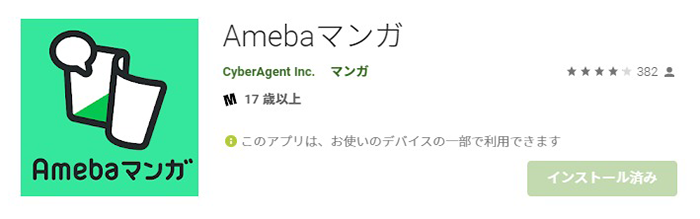
AmebaマンガのAndroidアプリは、Android OSを搭載したスマートフォンまたはタブレット用に提供されている無料のリーダーアプリです。
アプリインストール後、Ameba IDでログインすることで、Amebaマンガで購入した電子書籍をアプリで読むことができます。
アプリを利用する最大のメリットは、電子書籍のダウンロードができることです。
1度端末にデータをダウンロードしておけば、オフライン状態でもサクサク読むことができます。
また、アプリには新刊情報のお知らせ機能も付いています。
他の電子書籍サービスで提供されているリーダーアプリよりも、機能は非常にシンプルな印象ですが、「電子書籍を読むためのアプリ」としては無難で使いやすく感じます。
アプリはGoogle Playの検索フォームから「amebaマンガ」などと検索すればヒットするはずです。
Androidアプリはこちらからもダウンロードできます。
ブラウザのビューアアプリとの違い
アプリのインストール不要で閲覧可能なブラウザ版のビューアアプリですが、ストリーミングでの閲覧となるため、電子書籍の閲覧中は常にインターネット環境が必要になります。
回線状況が悪いと表示が遅くなったり、オフライン状態になればデータを読み込むことができなくなるので、一切表示されなくなります。
一方、リーダーアプリは端末に作品のデータをダウンロードしておくので、ダウンロード済みの作品であればネット環境に左右されることなくサクサク表示されます。
もちろんオフラインでも読むことができます。
ブラウザもアプリも、それぞれ良さがあるので
購入後すぐに読みたい→ブラウザでそのまま読む
快適にじっくり楽しみたい→ダウンロードしてアプリで読む
というような使い分けをすると良いでしょう。
Androidアプリの評価
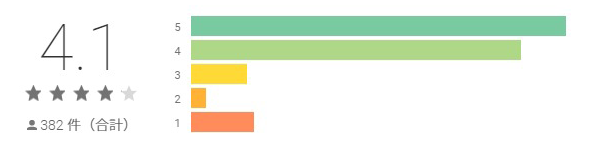
執筆時点では382件のレビュー・評価されており、アプリの総合評価は4.1となっています。
電子書籍のリーダーアプリとしてはそれなりに高い評価と言えそうです。
「動作が軽い」「シンプルで使いやすい」の感想や、「クーポンがお得」などサービスに関する良い評価も多い印象です。
SDカードへの保存について
残念ながら、Android版AmebaマンガアプリはSDカードへの保存には対応していません。
本体ストレージの容量が少ない端末を利用している方は、たくさんの本をダウンロードすると空き容量が少なくなる可能性が高いです。
結果的にダウンロードして、読んだら削除するというような使い方になる可能性があるので、利用する場合はストレージ容量が大きい端末がおすすめです。
アプリから漫画を買える?
Amebaマンガアプリは「購入した電子書籍を読むためのアプリ」に特化しているため、アプリ内で漫画を購入したり、Web版ストアでは読める「無料連載」作品も読むことはできません。
電子書籍を購入する場合はAmeba漫画のWebストアへアクセスして購入するようにしましょう。
推奨環境
執筆時点で、Androidの推奨OSはAndroid 5.0以降となっています。
推奨ブラウザは最新バージョンのGoogle Chromeです。
Android版Amebaマンガアプリをインストールしよう
Android版Amebaマンガを利用するためのステップとしてアプリのダウンロード・インストールが必要となります。
とはいえアプリの導入はとても簡単なので詳しく見ていきましょう。
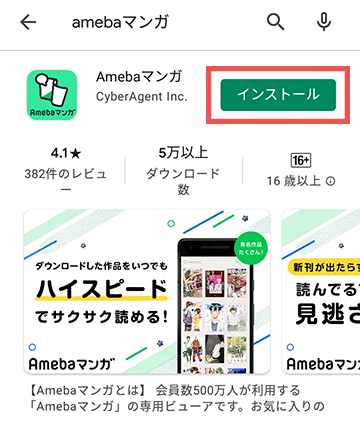
まずはGoogle Playで「amebaマンガ」などと検索してアプリをインストールします。
「インストール」ボタンをタップするとアプリのインストールが開始されます。
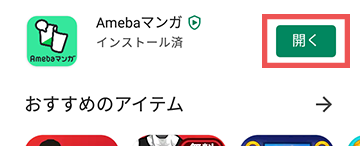
インストールが完了したら「開く」でアプリを起動します。
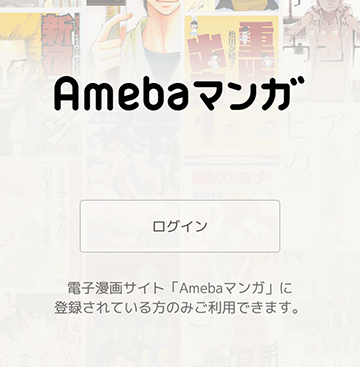
Amebaマンガアプリは登録している方のみ利用することがアプリとなっています。
「ログイン」からIDとパスワードを入力してログインしてください。
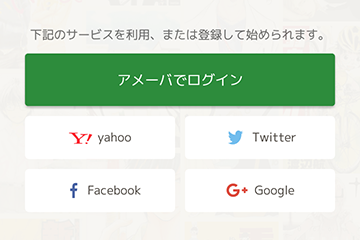
Amebaマンガ公式サイトと同様、アメーバIDのほか、Yahoo!やGoogle、Twitter、Facebookなどの外部サービスでもログインできます。
すでに登録されている方法でログインしてください。
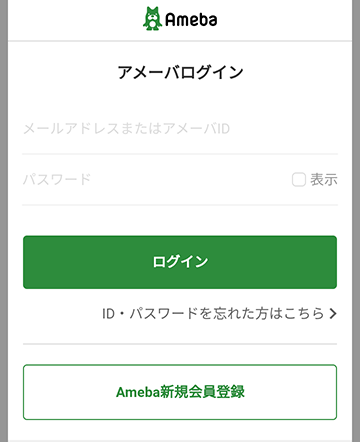
アメーバIDでログインする場合、メールアドレスまたはIDとパスワードを入力して「ログイン」ボタンでログインできます。
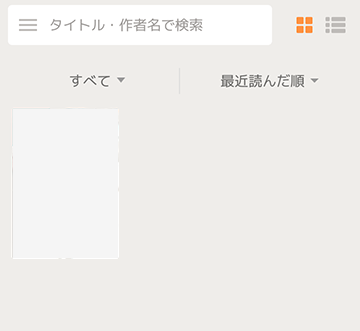
ログインが完了すれば購入した電子書籍が本棚に反映されているので読めるようになります。
以上がAmebaマンガアプリの導入方法でした。
Android版Amebaマンガアプリの本棚機能について
Android版Amebaマンガアプリの本棚では、本の並び替えや絞り込み、表示形式の変更や本の削除などが行なえます。
本棚機能と使い方について解説していきます。
ジャンルの絞り込み
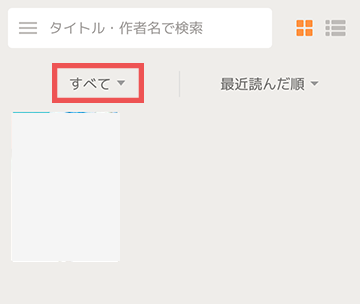
上記画像の赤枠部分部分をタップするとジャンルを指定して本を絞り込んで探したり、端末にダウンロード済みの作品のみ表示することができます。
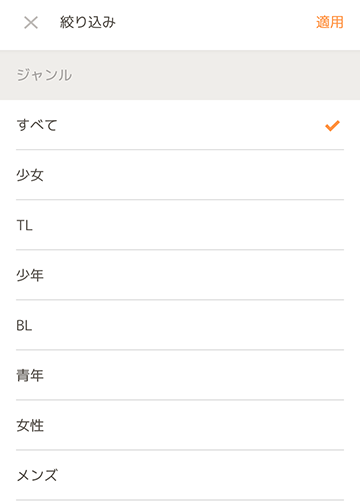
購入する本が多くなってくると便利な機能です。
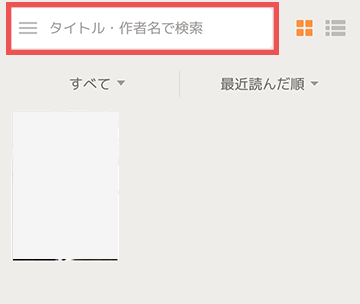
また、画面上部の検索フォームからタイトルや作者名から直接検索することもできます。
本の並び替え
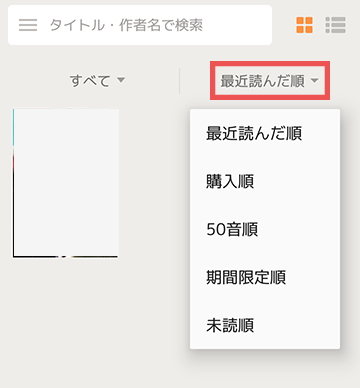
- 最近読んだ順
- 購入順
- 50音順
- 期間限定順
- 未読順
から本を並び替える機能もあります。
こちらも本棚に表示される本が増えてきたときに便利な機能となります。
表示形式の変更
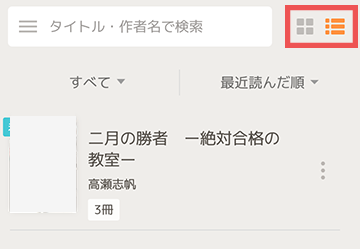
画面右上のアイコンをタップすると本棚の表示形式を変更することができます。
表紙をタイル状に並べたり、リスト表示に指定できます。
好みに合わせて変更しましょう。
同期する
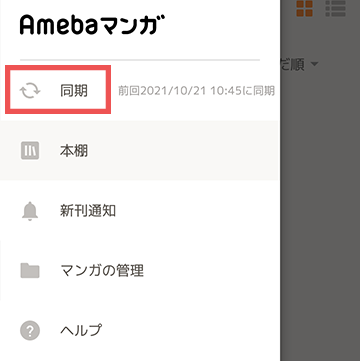
画面左上のメニューアイコンをタップして「同期」をタップすると、同期されて最新の状態に更新されます。
購入した電子書籍が反映されない場合は同期してみましょう。
Amebaマンガアプリで電子書籍をダウンロードする方法
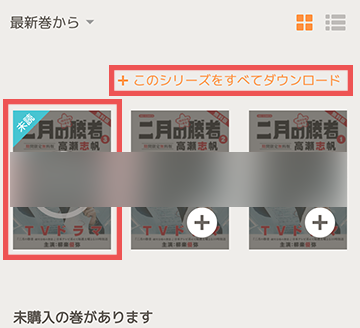
Amebaマンガアプリは本をダウンロードすることで閲覧できるようになります。
電子書籍データのダウンロード方法は、本棚に表示されている本をタップするだけでダウンロードが開始されます。
また、「このシリーズをすべてダウンロード」をタップすれば、タイトルごとまとめてダウンロードすることもできます。
ダウンロード済み作品をタップすればビューアが起動して閲覧できます。
本棚から本を削除する
本棚から本を削除する場合、2つの方法があります。
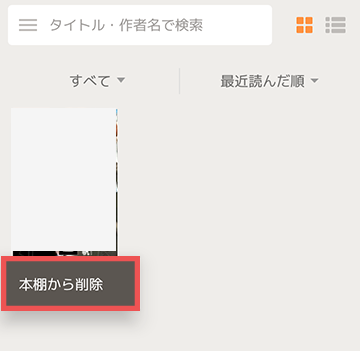
1つ目は本棚から直接削除する方法です。
本棚に表示されている削除したい本を長押しすると「本棚から削除」ボタンが表示されるので、こちらから削除することができます。
2つ目はマンガの管理画面から削除する方法です。
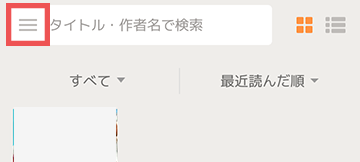
画面左上のメニュー(三本線)アイコンをタップすると表示されるメニューの中から「マンガの管理」をタップします。
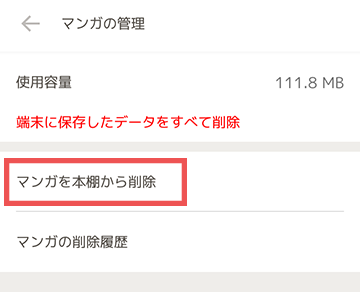
あとは「マンガを本棚から削除」をタップして、作品を選んで削除することができます。
Android版Amebaマンガアプリビューアの使い方・読み方
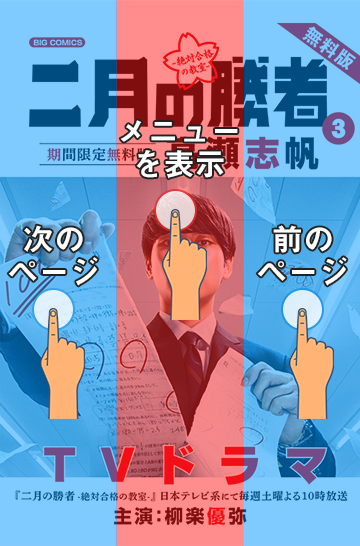
アプリのビューア起動後は画面左右のタップでページめくりができます。また、ヨコ読みの場合は左右フリック、タテ読みの場合では上下フリック操作でもページ移動ができます。
画面中央部分をタップするとビューアメニューが表示されます。
ビューアメニューでは目次の表示やタテ読み・ヨコ読みの切り替え、追加したしおりの表示、ビューアの設定が行えます。
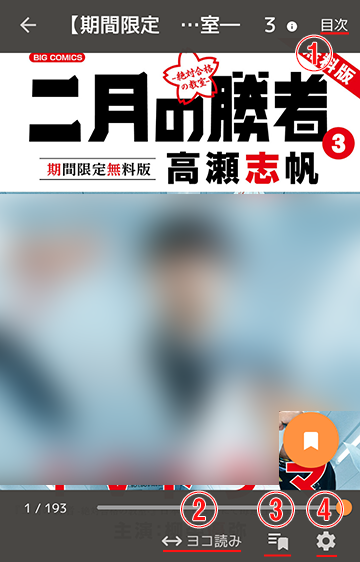
<①目次>
目次を表示できます。
タップするとページ移動ができます。
<②ヨコ読み/タテ読み>
タップするとヨコ読みとタテ読みの切り替えができます。
<③しおりの表示>
「しおり」をつけたページの閲覧ができ、タップするとページ移動できます。
<④ビューア設定>
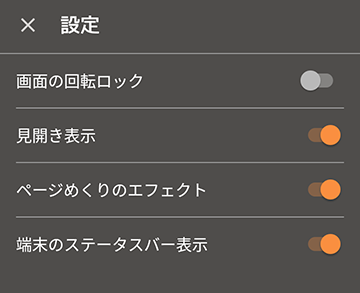
ビューアの各種設定が行えます。
- 画面の回転ロック
- 見開き表示
- ページめくりのエフェクト
- 端末のステータスバー表示
自分が使いやすいようにビューアの設定を変更することができます。
以上がビューアの使い方でした。
Amebaマンガアプリはリニューアルが予定されている
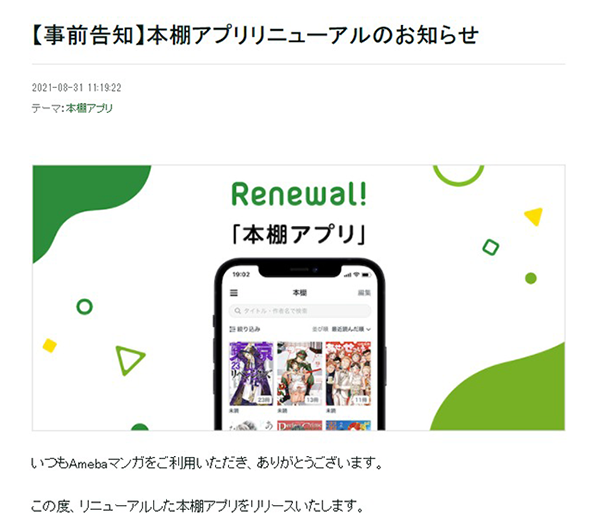
2022年1月末頃、リニューアルしたアプリがリリースされる予定となっています。
新アプリは1から開発されたものになるようで、今回ご紹介したアプリは引き続き利用できるようです。
ただし、リニューアルアプリのリリース後は新しいアプリのみアップデートされるので、いずれは新アプリに移行する必要がありそうです。
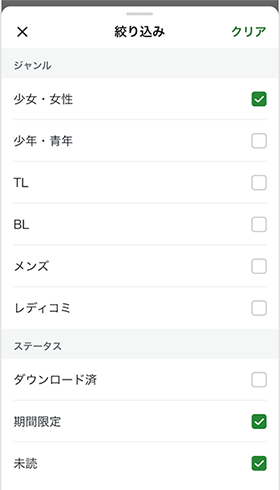
リニューアル後のアプリではPush通知にて新刊情報が届いたり、本棚が見やすくなるように改善されているほか、複数ジャンルで絞り込みやまとめて選択してダウンロードデータを削除できるなど使いやすくなる予定です。
新しいアプリのリリースを期待しつつ、現在利用できるAmebaマンガアプリを使って快適に漫画を楽しみましょう。
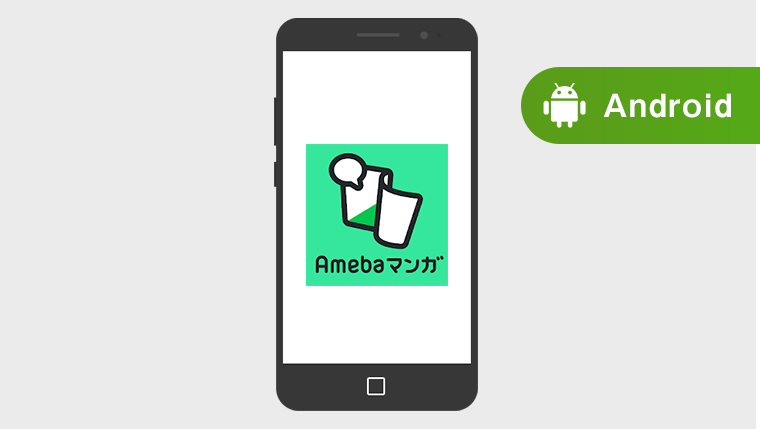

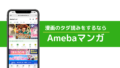
コメント